
Para evitar el bloqueo de Google FRP en un teléfono Motorola, ¡estas herramientas de derivación FRP confiables para Android pueden ser de gran ayuda!
Google ha introducido la protección de restablecimiento de fábrica (FRP) para proteger los dispositivos Android de cualquier acceso no autorizado. Sin embargo, si ha perdido las credenciales correctas de Google después de restablecer una fábrica de un teléfono Motorola, o compró un dispositivo Moto de segunda mano bloqueado por una cuenta de Google anterior, puede buscar métodos para evitar Motorola FRP y recuperar el acceso.
En esta guía, exploraremos varias herramientas de derivación de FRP y le mostraremos cómo evitar Google Lock en Motorola fácilmente. Con estas instrucciones paso a paso, podrá realizar un bypass FRP rápido en Motorola y recuperar la usabilidad completa.
Para facilitar las cosas, el desbloqueador de Android proporciona un proceso de clic para evitar el bloqueo de Google FRP en Motorola y otros teléfonos Android rápidamente.
Tabla de contenido:
- ¿Por qué hay un bloqueo de FRP en Motorola?
- Cómo omitir FRP en Motorola a través de Android Uplocker
- Cómo evitar Google Lock en Motorola a través de MotorEap
- Cómo evitar Motorola FRP sin PC
- ¿Puedes apagar FRP en Motorola antes del reinicio?
- Preguntas frecuentes sobre el bypass de FRP en Motorola
¿Por qué hay un bloqueo de FRP en Motorola?
Desarrollado por Google, el bloqueo FRP (protección de reinicio de fábrica) es una característica de seguridad que evita el acceso no confiable a los dispositivos Android, incluido Motorola. Una vez que agregó una cuenta de Google en su teléfono Motorola, el bloqueo FRP está habilitado automáticamente después de un reinicio de fábrica, lo que requiere las credenciales de inicio de sesión anteriores para evitar el bloqueo de Google en Motorola antes de que pueda usarlo nuevamente.
Suggested read: Cómo descargar APK de Google Account Manager para eludir FRP
Si no puede proporcionar la cuenta y contraseña de Google correctas para FRP Bypass en Motorola, estará atascado en la pantalla de verificación de Google y perderá todo el acceso a su teléfono. Pero espero que no se pierda. Con los métodos de derivación de Motorola FRP adecuados, puede eliminar fácilmente el bloqueo de Google FRP en cualquier teléfono.
Descargo de responsabilidad: Las herramientas de derivación FRP que se describen a continuación son solo para uso personal. Eludir el bloqueo de FRP en un dispositivo Motorola que no posee puede conducir a problemas ilegales no deseados.
Cómo omitir FRP en Motorola a través de Android Uplocker
Evitar FRP en dispositivos Motorola es sencillo si tiene acceso a una computadora. Ya sea que desee desbloquear un teléfono Motorola sin una cuenta de Google o eliminar una cuenta desconocida de Google de un dispositivo Moto de segunda mano, este desbloqueador de Android de la herramienta de derivación FRP puede ayudarlo a evitar el bloqueo de Google en cualquier dispositivo Motorola y recuperar el acceso completo en cuestión de minutos.
Con solo unos pocos clics, esta herramienta facilita el omitido de la verificación de la cuenta de Google sin contraseña. Más allá de los dispositivos Motorola, también es compatible con FRP Bypass para varios teléfonos y tabletas de Android, incluidos Samsung, Oppo, Realme, OnePlus, Vivo, Xiaomi, Huawei y más.
Más funciones para el desbloqueo de Android:
Secundario
Moto E, Moto G, Moto S, Moto X y otros dispositivos familiares de Motorola, aquí le mostramos cómo omitir Google Lock en Motorola con esta herramienta de derivación FRP basada en PC:
Paso 1. Instalar y abrir Desbloqueador de Android en tu computadora.
Paso 2. Elegir Evitar el bloqueo de Google FRP para comenzar.

Paso 3. Seleccionar Motorola Desde las marcas y conecte su dispositivo Motorola a través de un cable USB.

Paso 4. Hacer clic Pasar ahora Botón para iniciar el proceso de omisión de FRP.

CONSEJO: Si aparece una página de guía, siga los pasos en pantalla para configurar su teléfono Motorola listo para el bypass de bloqueo FRP.

Paso 5. Espere a que configure el entorno de omisión. Si se le pregunta, siga las instrucciones para operar en su teléfono para activarlo.
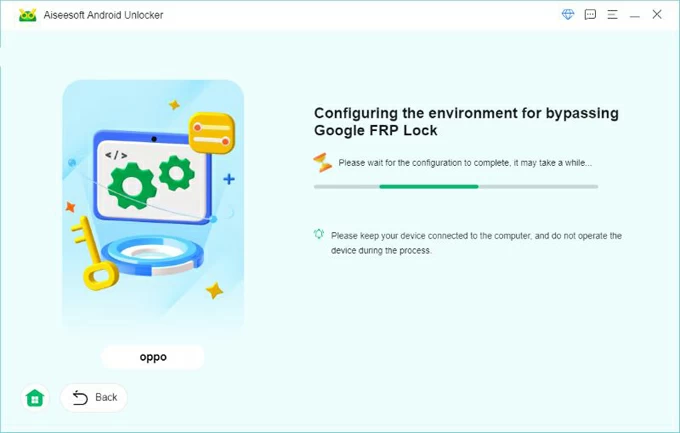
Una vez que haya pasado por alto con éxito el bloqueo FRP, su teléfono Motorola se desbloqueará sin la verificación de la cuenta de Google, lo que le permitirá acceder y usarlo normalmente.
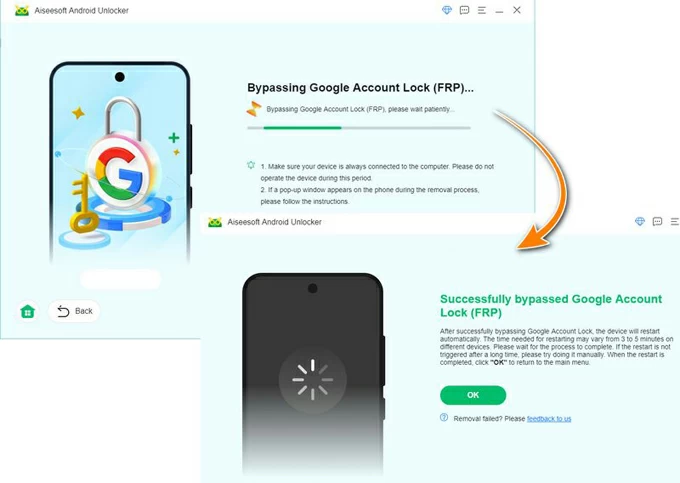
Cómo evitar Google Lock en Motorola a través de MotorEap
Introducido por Phonelab, MotorEaper es una herramienta basada en computadora que se utiliza para eliminar FRP de los dispositivos Motorola con diferentes versiones de Android. Con este archivo de descarga de la herramienta Bypass de Motorola FRP, puede desbloquear fácilmente un teléfono Motorola sin la cuenta de Google y recuperar el acceso.
Si no puede ingresar su nombre de usuario o contraseña de Google correctamente, aquí están los sencillos pasos sobre cómo evitar la verificación de Google en Motorola a través de MotorEapr.
Paso 1. Descargue MotorEapr en su computadora y haga clic en Comencemos.
Paso 2. Haga clic en Instalar controladores Motorola y siga las instrucciones para instalarlo.
Paso 3. Apague su Motorola Mobile y conecte a su computadora con un cable USB.
Paso 4. Pon el dispositivo Motorola en Modo de gestor de arranque presionando y sosteniendo el Volumen hacia abajo y Fuerza botones juntos.
Paso 5. Cuando MotorApel detecta su dispositivo Moto, haga clic en Siguiente etapa botón para proceder.
Paso 6. En la siguiente pantalla, presione Inyección de exploit opción y espere a que FRP pase por alto.
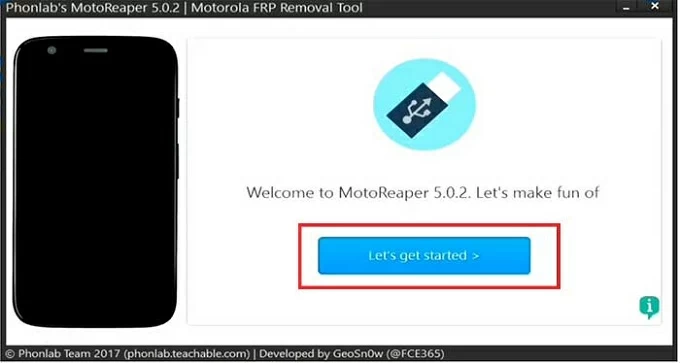
El dispositivo se reiniciará varias veces durante el proceso de desbloqueo FRP. Una vez hecho esto, este teléfono Motorola se desconectará con la cuenta de Google anterior, lo que le permitirá agregar uno nuevo.
Cómo evitar Motorola FRP sin PC
Con el desbloqueador de Android basado en computadora y MotorApre, ya no es difícil realizar un bypass FRP en un teléfono Motorola. Si no tiene una PC con Windows cerca, también hay opciones disponibles para que los usuarios de Motorola pasen por alto el bloqueo de Google sin computadora.
Bypass de Motorola FRP utilizando una llamada de emergencia
Si está bloqueado debido a un Gmail o contraseña olvidados, usar la llamada de emergencia en la pantalla de bloqueo puede permitirle evitar el bloqueo de Google y ingresar a su Motorola después de un reinicio de fábrica. Este proceso no implica el uso de una computadora. Cuando no pudo verificar su cuenta de Google, esto es qué hacer para FRP omitiendo Motorola sin PC a través de una llamada de emergencia:
1. Encienda el móvil Motorola y asegúrese de que esté conectado a una red Wi-Fi.
2. En la parte inferior de su pantalla de saludo, toque Llamada de emergencia opción.
3. Cuando el Información de emergencia Aparece la pantalla, toque el Editar botón (un icono de lápiz)> Nombre y elija cambiar la foto de perfil.

4. Elija Menú> Fotos> Permisos> Contactos> Ver toda la aplicación.
5. Continuar con Buscar> Configuración> Configuración Información de la aplicación> Abriry luego elige Accesibilidad> Menú de accesibilidad y habilitarlo.
6. Una vez activado, vuelva al menú Configuración y seleccione Aplicaciones y notificaciones > Información de la aplicación.
7. Seleccione las aplicaciones relacionadas con FRP y desactívalas tocando el botón de tres puntos> Mostrar aplicaciones del sistema > ubicar Configuración de Android y elegir Force Stop> Ok.
8. En el Almacenamiento y caché pestaña, elija eliminar todos los datos de almacenamiento y caché.
9. Presione el icono de configuración azul de Configuración de Android y seleccionar Fuerza parada Para borrar los datos de almacenamiento y caché.
10. Entonces, muévete a Servicios de Google Play > Desactivar y seleccionar Deshabilitar la aplicación Y vuelve a la pantalla de saludo principal.

11. Cuando el dispositivo esté cargando actualizaciones, vaya a la página de conexión Wi-Fi y abra Menú deslizando desde el fondo.
12. Haga clic en Asistente> Configuración> Encienda los servicios de Google Play.
13. Vuelva a la pantalla anterior y seleccione Skip> Continuar> Ver más> Aceptar.
14. En el Bloqueo de pantalla pantalla, elija Skip> Ok> Aceptar y continuar y regrese a la pantalla de inicio.
15. Dirígete a Configuración> Sistema> Avanzado> Restablecer y seleccionar Borrar todos los datos Varias veces para eliminar todos los datos actuales en su teléfono Motorola, incluido el bloqueo FRP.
Retire el bloqueo FRP a través de FRP APK
Una forma alternativa para Google FRP Lock Bypass en Motorola sin PC es usar el FRP APK. Si su dispositivo Motorola está conectado con una cuenta de Google a la que no tiene acceso, este método puede ayudarlo a eliminar el bloqueo de Google FRP sin usar una computadora:
Cuando se pasa por alto el bloqueo FRP, puede completar la configuración y agregar una nueva dirección de correo electrónico.
¿Puedes apagar FRP en Motorola antes del reinicio?
La forma más rápida de evitar el omisión de Motorola FRP es deshabilitarlo antes de un reinicio de fábrica. Para hacerlo, necesitará las credenciales de la cuenta de Google actualmente vinculadas a su teléfono. Siga estos pasos para eliminar Google FRP de Motorola antes de un reinicio en la configuración:
1. Abra su teléfono Motorola y navegue a Ajustes.
2. Toque Contraseñas y cuentas o Usuarios y cuentas para proceder.
3. Seleccione la cuenta de Google que desea eliminar.
4. Toque Eliminar cuenta Para eliminar la cuenta de Google de su Motorola.
5. Confirme la eliminación verificando sus credenciales actuales.
Luego, el FRP se apaga en su teléfono y se eliminarán todos los datos sincronizados de Google. Después de eso, no habrá un bloqueo de FRP incluso si restablece un teléfono Motorola bloqueado a la configuración de fábrica.
Preguntas frecuentes sobre el bypass de FRP en Motorola
Q1. ¿El reinicio de una fábrica eliminará el bloqueo de la cuenta de Google de mi teléfono?
No. Una vez que su teléfono esté vinculado a una cuenta de Google, el bloqueo de protección de reinicio de fábrica (FRP) se activará después de un reinicio de fábrica. Para eliminar el bloqueo de Google, puede ingresar la cuenta y la contraseña correctas, o usar una poderosa herramienta de derivación FRP como Desbloqueador de Android.
Q2. Mi teléfono está atascado en el bloqueo de Google FRP, pero no recuerdo mi correo electrónico o contraseña. ¿Es posible evitar el bloqueo de FRP?
Si Google FRP bloquea su teléfono y no conoce la contraseña de la cuenta, el método de bypass FRP más simple es usar la herramienta Android Unlocker. Los pasos son bastante fáciles de seguir y asegurarse de que puede volver a su teléfono:
Finalmente, su teléfono se desbloqueará. Luego puede acceder y usarlo nuevamente.
Q3. He restablecido mi teléfono Motorola a la configuración de fábrica y ahora me pide que verifique mi cuenta de Google. ¿Hay alguna forma de eliminar el bloqueo de Google FRP de mi teléfono?
Sí. Hay múltiples formas que pueden eliminar el bloqueo de Google FRP de un dispositivo Motorola:
Artículos relacionados
Cómo usar VNROM Bypass en Android (guía completa)
8 Herramientas de derivación Samsung FRP fácil: descarga gratuita y habilidad completa
La última versión de MTK Meta Utility Tool – Características, descarga y alternativa
